
Amazonプライム会員の30日間無料体験、無料期間だけで解約したいんだけど、どうすればいい?
プライム会員やプライムスチューデント会員の無料体験をして、その後継続しない場合は、解約手続きが必要で、解約手続きをしておかないと、自動的に有料会員に登録されます。
無料体験中に解約手続きをしておけば、自動継続にはならず、解約以降の会費を請求されることはありません。
このページでは、プライム会員やプライムスチューデント会員を解約するにはどうしたらいいのか、その方法についてご紹介します。
プライム会員でもプライムスチューデント会員でも、無料体験でも有料会員となってからでも、解約手順は同じです。早速解約方法を見ていきましょう。
Amazonプライム無料体験の解約方法
プライム会員・プライムスチューデントの解約は、ウェブからもスマホアプリからも手続きできます。まずはスマホアプリからの操作方法から解説します。
スマホアプリからの解約方法
スマホアプリの場合の解約手順は以下のとおりです。
-
-
-
-
STEP1スマホアプリ画面の下にある人型アイコンをタップ
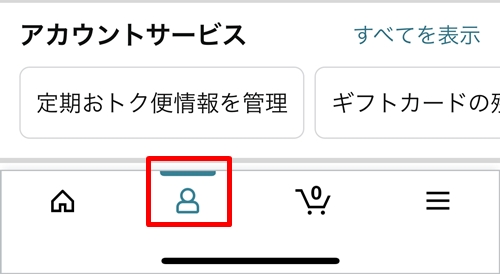
-
STEP2[アカウントサービス]をタップ
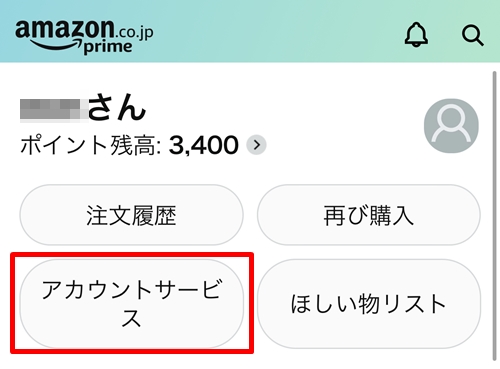
-
STEP3[プライム会員情報の設定・変更]をタップ
![[プライム会員情報の設定・変更]をタップ](https://tuhan-jyoho.com/wp-content/uploads/20230401090329.jpeg)
-
STEP4[プライム会員情報の管理]をタップ
![[プライム会員情報の管理]をタップ](https://tuhan-jyoho.com/wp-content/uploads/20230401090349.jpeg)
-
STEP5「プライム会員情報」の[会員情報を更新し、プライムをキャンセルする]をタップ
![[会員情報を更新し、プライムをキャンセルする]をタップ](https://tuhan-jyoho.com/wp-content/uploads/20230401090407.jpeg)
-
STEP6[プライム会員資格を終了し、特典の利用を止める]をタップ
![[プライム会員資格を終了し、特典の利用を止める]をタップ](https://tuhan-jyoho.com/wp-content/uploads/20230401090424.jpeg)
-
STEP7[特典と会員資格を終了]をタップ以下の画面を下にスクロールします。
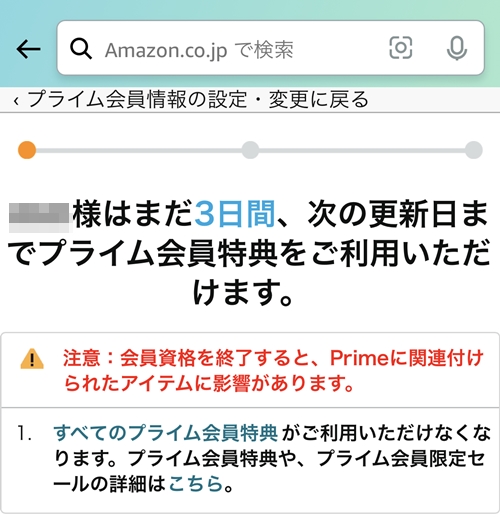 [特典と会員資格を終了]をタップ。
[特典と会員資格を終了]をタップ。![[特典と会員資格を終了]をタップ](https://tuhan-jyoho.com/wp-content/uploads/20230401090459-1.jpeg)
-
STEP8[会員資格を終了する]をタップ以下の画面を下にスクロールします。
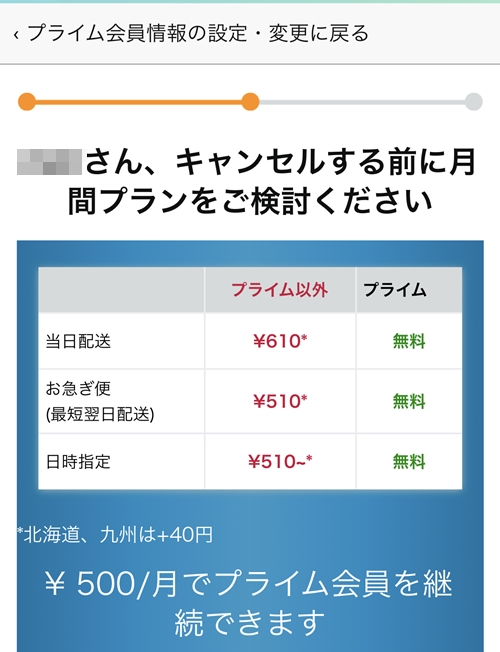 以下の[会員資格を終了する]をタップ
以下の[会員資格を終了する]をタップ![[会員資格を終了する]をタップ](https://tuhan-jyoho.com/wp-content/uploads/20230401090536.jpeg)
-
STEP9[◯/◯/◯ 特典と会員資格を終了]をタップ以下の画面を下にスクロールします。
 内容を確認のうえ、問題なければ[◯/◯/◯ 特典と会員資格を終了]をタップで解約完了。
内容を確認のうえ、問題なければ[◯/◯/◯ 特典と会員資格を終了]をタップで解約完了。![[◯/◯/◯ 特典と会員資格を終了]をタップ](https://tuhan-jyoho.com/wp-content/uploads/20230401090617.jpeg)
-
STEP10会員資格終了の表示以下のとおり、会員歯科kうの終了日と、請求がストップする旨が表示されます。
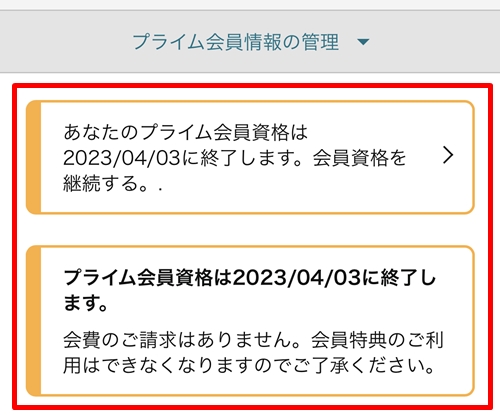
-
-
-
Web(PC)での解約方法
次に、Webページでの解約手順を見ていきましょう。
-
-
-
-
STEP1①アカウントサービスから②[プライム]メニューをクリック
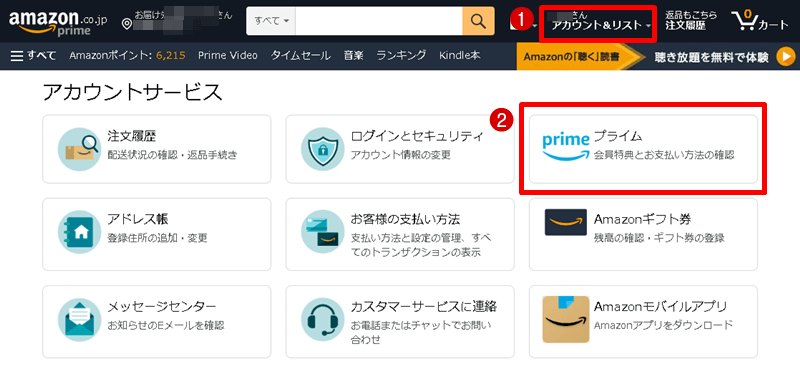
-
STEP2「プライム会員情報」欄の[会員情報を更新し、プライムをキャンセルする]をクリック
![「プライム会員情報」欄の[会員情報を更新し、プライムをキャンセルする]をクリック](https://tuhan-jyoho.com/wp-content/uploads/kaiyaku2.png)
-
STEP3[プライム会員資格を終了し、特典利用を止める]をクリック
![[プライム会員資格を終了し、特典利用を止める]をクリック](https://tuhan-jyoho.com/wp-content/uploads/kaiyaku3.png)
-
STEP4[特典と会員資格を終了]をクリック
![[特典と会員資格を終了]をクリック](https://tuhan-jyoho.com/wp-content/uploads/kaiyaku4.png)
-
STEP5[会員資格を終了する]をクリック
![[会員資格を終了する]をクリック](https://tuhan-jyoho.com/wp-content/uploads/kaiyaku5.jpg)
-
STEP6「プライム会員資格をキャンセルする」の欄の[◯/◯/◯特典と会員資格を終了]をクリック解約の際の注意点が表示されるので、確認のうえ[◯/◯/◯特典と会員資格を終了]をクリック。これで解約完了です。
![「プライム会員資格をキャンセルする」の欄の[◯/◯/◯特典と会員資格を終了]をクリック](https://tuhan-jyoho.com/wp-content/uploads/kaiyaku6.png)
-
STEP7「プライム会員資格は◯/◯/◯に終了します」の表示会員資格の終了すると表示されます。
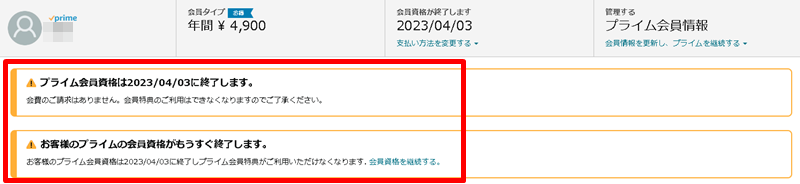
-
-
-
Amazonのプライム無料体験、解約したら即終了?
プライム会員の無料体験は30日間、プライムスチューデントは6ヶ月間です。
無料期間中に解約の手続きをしても、それぞれ無料期間内は引き続き利用できます。
無料体験中に、サービスを有料会員で継続したくないと思ったときは、早めに解約手続きを済ませておくと安心です。
プライム会員資格の一時停止
プライム会員の特典を利用できない期間には、一時停止の方法もあります。
解約手続きの最終確認画面で、[◯/◯/◯に一時停止]のボタンをクリックするだけ。
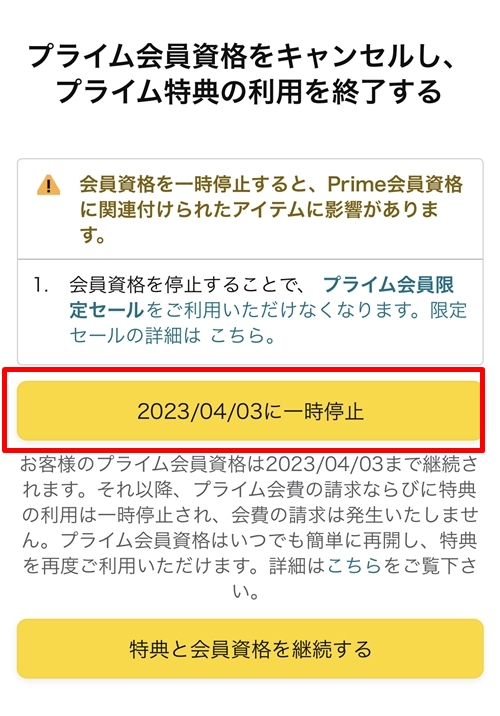
一時停止の操作を行うと、プライム会員特典もプライム会費の請求も一時的にストップしますが、いつでも再開できます。
もちろん、解約しても再開は可能ですので、解約でも一時停止でも内容は変わりません。
プライム無料体験、うっかり継続!会費の返金は?
Amazonのプライム無料体験は30日間あり、継続する気がなかったのに、いつの間にか期間が終了していて会費が引き落とされちゃった!なんてこともありますよね。
継続したくないのに、更新されてしまった場合は、アマゾンでサクッと解約に応じてれます。特典利用が一切なければ、請求された会費も全額返金となるのでご安心を。
問い合わせフォームから相談してみましょう。

もしも特典を利用していても、年払いであれば残りの期間や特典の利用状況を踏まえて(計算方法など公表されていませんが)一部返金してもらえます。

解約したら再度入会できる?無料体験は?
無料体験中にプライムを解約しても、いつでも再開可能です。
ただし、解約後は無料体験なしで即有料会員として登録され、会費が請求されます。
無料体験を利用後は、一定期間が経過すると再び無料体験をすることができるようになりますが、その期間がどれくらいなのか、公表されていません。
ちなみに私が何年も前に一度解約したときには、2年くらい経過してから再びAmazonで無料体験の案内が出るようになりました。現在はどれくらい経過すれば再度案内がくるか、利用状況によるのか、など詳しい期間はわかりませんが、割と長い期間かかると思っておいたほうが良さそうです。
Amazonのプライム会員は使いたい時に使いたいだけ!
Amazonプライム会員やプライムスチューデントの解約は、ウェブ上で簡単に手続きできます。
よくこういう会員課金制のものって、入るのは簡単だけど、やめたくても解約できない、っていうのが「あるある」ですよね。
でも、アマゾンのプライム会員については、そういった煩わしさがなく、パソコンでもスマホアプリからでもOK。
また、無料体験中に解約しても無料の30日間はバッチリ最後まで楽しめますので、安心して体験することができますね。
使いたいときだけ、再度申込みして利用するのもありで便利です。
個人的にプライム特典の中で一番のおすすめはプライムビデオ。ラインナップが随時変わるので、飽きずに見ることができます。無料体験中に一度はビデオを見てみてください。
プラスアルファで、配送特典、プライムミュージック、Prime Readingなども要チェックです。



コメント